一 : win7系统还原点如何创建
win7系统功能很强大,win7自带有系统还原,如果想用一键还原的话,前提是你创建过系统还原点。下面我们给大家分享下win7系统还原点如何创建。
(www.61k.com。win7系统还原点创建方法
一、首先来说一下,更改计划或关闭自动创建还原点。
1.显示出了上一次备份的时间以及默认创建的还原点计划。
2.点击上图中的更改设置,进入下图,选择要存放备份文件的磁盘。点击下一步
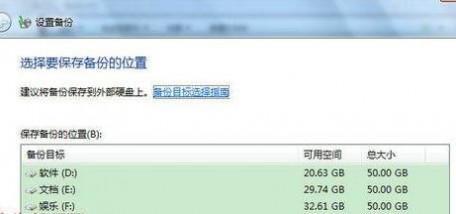
3.在这我选择推荐的备份内容,也可以点让我选择,选择你所要备份的内容。

4.点击更改计划

图4
5.可以去掉按计划运行备份的选择,也可以更改计划任务。确定后,返回上面的图4,
点保存设置并退出即可生效。
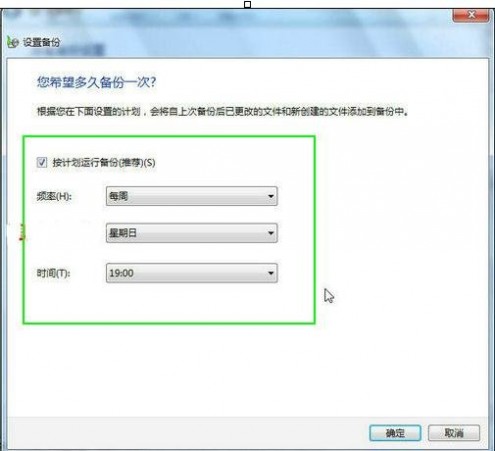
6.下图中可以看到我已经去掉了计划备份。
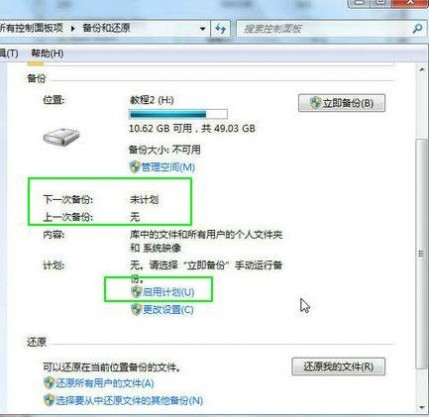
二、下面再来说说利用还原点还原系统的方法:
1.同样打开控制面板中的备份和还原,再点击恢复系统设置或计算机。
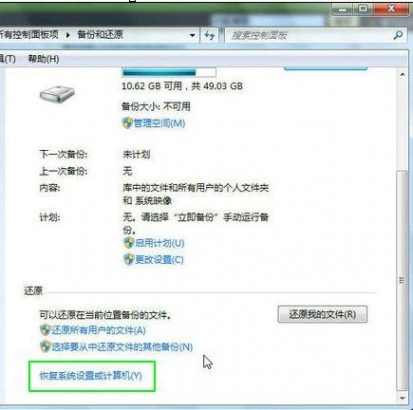
2.再点击打开系统还原。
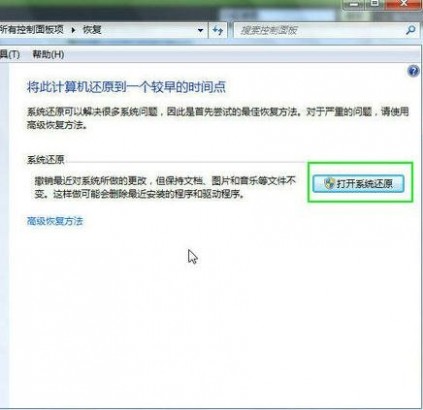
3.选择另一个还原点,点下一步。
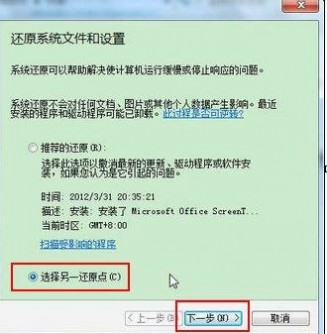
4.可以看到表中列出了日期和时间以及描述信息,可以根据你的需要选择还原点。
点下一步,如下图:
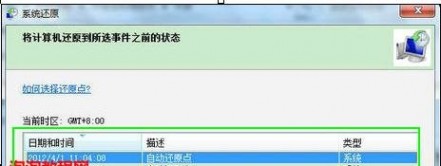
4.确认后点完成。
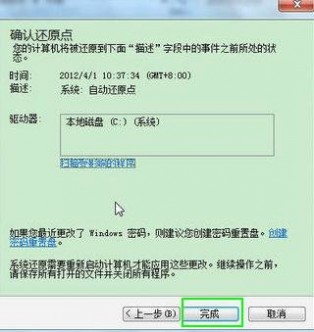
5.点是,即重启电脑进行还原。
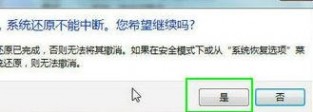
二 : Win7系统播放视频影片出现锯齿、马赛克、模糊如何解决
Win7系统播放一些视频影片出现锯齿、马赛克、模糊,导致观看体验非常不好,使用别的播放软件播放视频还是一样,那么问题应该不是播放器问题了。其实这个问题和显卡驱动及Win7设置有一定的关系,下面小编给大家讲解Win7系统播放视频影片出现锯齿、马赛克、模糊的解决方法。
推荐:笔记本win7 64位旗舰版系统下载
1、点击“开始——控制面板——系统——高级系统设置;
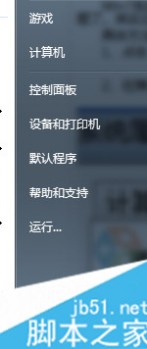
2、在弹出的“系统属性”对话框中,切换到“高级”选项卡,单击“性能”区域内的“设置”;
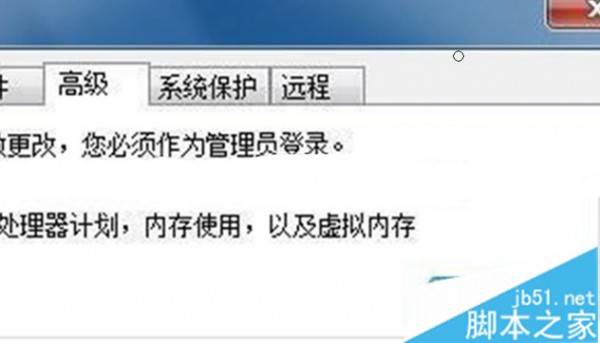
3、在弹出的“视觉效果”标签下,点选“自定义”,将 “启用桌面组合”前面的勾选去掉;
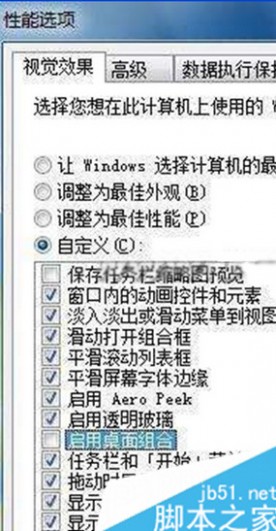
4、修改完毕后,保存设置退出即可。
PS:当用户在第3步中将系统默认勾选的“启用桌面组合”选项去掉后,可能会影响到Windows 7 Aero特效的使用。因此,当用户需兼顾Windows 7 Aero特效的话,请在看完影音视频文件后,重新设置回系统默认勾选的“启用桌面组合” 选项。
Win7系统播放视频影片出现锯齿、马赛克、模糊的解决方法分享到这里了,如果上面的方法还不行,那么建议用户在更新显卡驱动程序后再试。
三 : 使用windows.old还原win7/8/8.1系统的方法 如何使用windows.old文件夹还原win7/8/8.1
微软从7月29日开始向Win7/Win8.1用户推送Win10正式版升级,Windows10正式版提供一个月回退期限。对于超过回退期限并且保留Windows.old文件夹的用户,仍可以选择本文提供的方法还原以前安装的Windows 8.1/Windows8/Windows7/Vista/XP系统。详细操作方法如下:
步骤1:确定是否存在Windows.old文件夹以及硬盘上是否有足够的可用空间
1. 双击“此电脑”,右键“本地磁盘(C:) ”文件夹,选择属性,查看“本地磁盘(C:)”的可用空间大小。
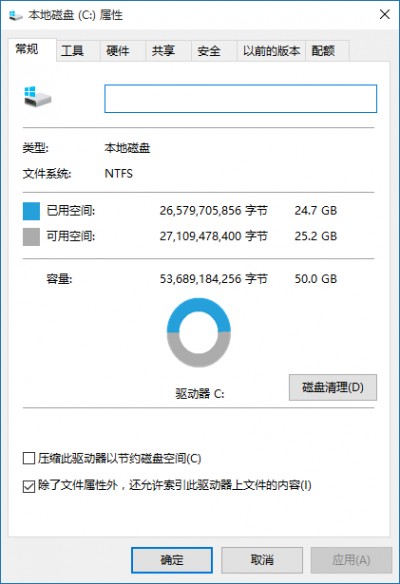
2. 在“硬盘”区域,双击“本地磁盘(C:)”,然后确定是否存在Windows.old文件夹,查看并确认此文件夹小于“本地磁盘(C:)”的可用空间大小。
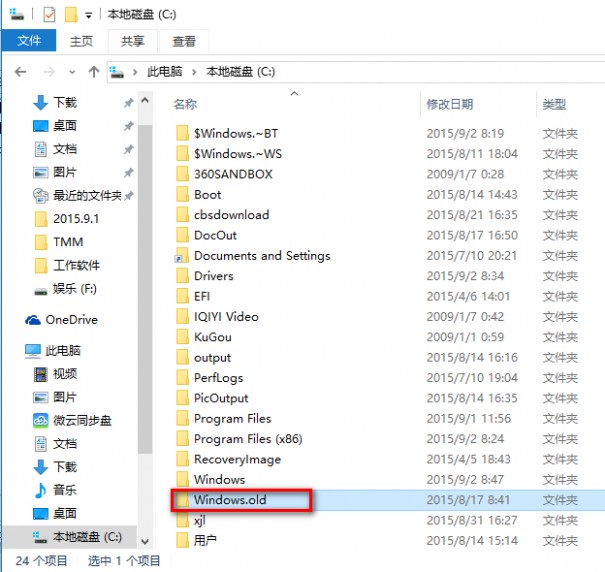
步骤2:启动Windows恢复环境。
如果选择制作Windows 8.1 /Windows 8镜像:
1. 在系统提示时按任意键,从光盘/U盘重新启动。
2. 在“安装Windows”窗口中,选择语言、时间、货币、键盘输入方法或其他输入方法,然后单击“下一步”。
3. 在“安装Windows”窗口中,单击“修复计算机”。
4. 在“系统恢复选项”窗口中,单击“疑难解答”。
5. 在“疑难解答”窗口中,单击“高级选项”。
6. 在“高级选项”窗口中,单击“命令提示符”。
如果选择制作Windows 7镜像:
1. 在系统提示时按任意键,从光盘/U盘重新启动。
2. 在“安装Windows”窗口中,选择语言、时间、货币、键盘输入方法或其他输入方法,然后单击“下一步”。
3. 在“安装Windows”窗口中,单击“修复计算机”。
4. 在“系统恢复选项”窗口中,单击要修复的Win10操作系统的版本,然后单击“下一步”。
5. 在“系统恢复选项”窗口中,单击“命令提示符”。
步骤3:将Win10文件夹移动到新的Win10文件夹
使用win+R组合键打开CMD命令提示符,输入代码
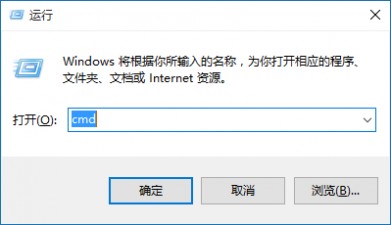
注意:当您在命令提示符下键入以下步骤中描述的一个或多个命令并按Enter后,如果收到以下消息:系统找不到指定的文件,说明不能回滚
如果输入的内容与本文提供的相同,直接转到下一个命令即可。
C:
Md Win10
Move Windows Win10Windows
Move "Program Files" "Win10Program Files"
Move Users Win10Users
Attrib–h–s–r ProgramData
Move ProgramData Win10ProgramData
Rd "Documents and Settings"
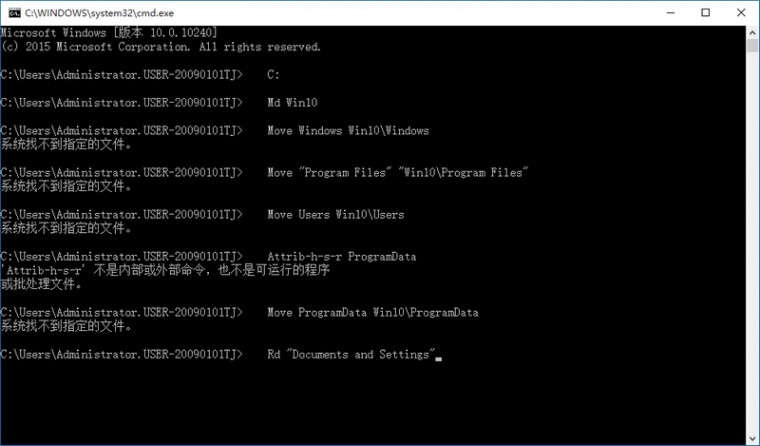
小编电脑已经不能退回了
步骤4:移动Windows.old文件夹至系统磁盘
注意当您在命令提示符下键入以下步骤中描述的一个或多个命令并按Enter后,如果收到以下消息:系统找不到指定的文件。说明不能回滚
如果输入的内容与本文提供的相同,直接转到下一个命令即可。
move /y c:Windows.oldWindows c:
move /y "c:Windows.oldProgram Files" c:
move /y c:Windows.oldProgramData c:
move /y c:Windows.oldUsers c:
move /y "c:Windows.oldDocuments and Settings" c:
步骤5:还原以前安装的Windows的启动扇区
根据需要恢复的操作系统,命令提示符选择以下命令键入。
注意:在以下命令中,D:代表DVD驱动器。如果计算机上的DVD驱动器由不同的驱动器号(例如E:)来表示,请在命令中使用该驱动器号。
如果以前安装的是Win8.1/Win8 /Win7或者Windows Vista
请键入以下命令,然后点击Enter:
D:bootbootsect /nt60 c:
如果以前安装的是Windows XP
请键入以下命令,然后按Enter:
D:bootbootsect /nt52 c:
步骤6:还原以前安装的Windows XP 的Boot.ini文件
注意:只有Windows XP需要执行此步骤
键入以下命令并在每个命令后点击Enter:
Attrib–h–s–r boot.ini.saved
Copy boot.ini.saved boot.ini
步骤7:关闭命令提示符窗口,然后单击“重新启动”
1. 在命令提示符处键入下面的命令,然后点击Enter:
exit
2. 单击“重新启动”以重新启动计算机。
验证Windows正常工作后,如果C:Win10文件夹不需要用于数据恢复,您可以将其删除。
四 : win7系统下如何绑定hosts系统文件
Hosts是一个没有扩展名的系统文件,其基本作用就是将一些常用的网址域名与其对应的IP地址建立一个关联“数据库”,当用户在浏览器中输入一个需要登录的网址时,系统会首先自动从Hosts文件中寻找对应的IP地址,一旦找到,系统会立即打开对应网页,如果没有找到,则系统再会将网址提交DNS域名解析服务器进行IP地址的解析,如果发现是被屏蔽的IP或域名,就会禁止打开此网页!
windows下,首先打开host文件,其操作步骤 ,打开 C:WindowsSystem32Driversetchosts的文件(一般为文本方式),然后在下面这些行的后面添加你所要绑定的ip和域名。
# localhost name resolution is handled within DNS itself.
# 127.0.0.1 localhost
# ::1 localhost
如何绑定host,西西知道怎么样绑定,所以来教大家一招。其实win7绑定host与xp系统是一样的,还不知道的朋友来学习一下吧!
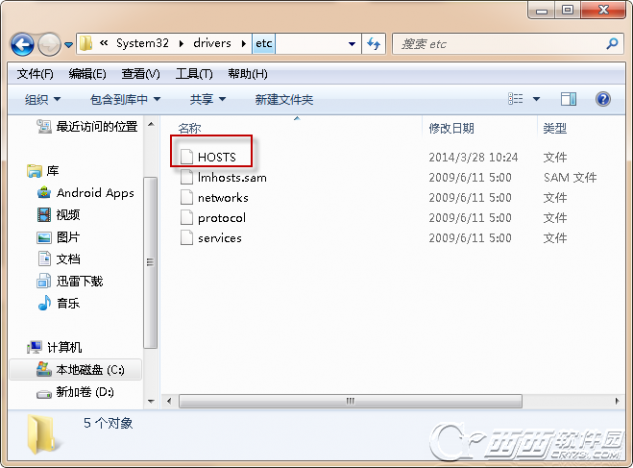
首先找到C盘目录下的WindowsSystem32drivers文件夹
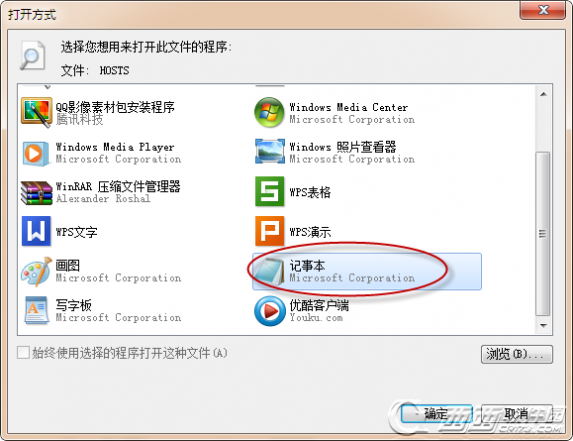
然后打开etc文件夹,就可以看到hosts文件了,选择以记事本方式打开hosts文件
之后,你就可以按照自己的需要绑定ip地址,修改完成之后要记得保存哟!!!(#表示对修改的host中的IP地址,注释了,不会生效,如果把#去掉,就会域名直接进入到对应的IP上了,黑客经常修改hosts文件,让用户进入到他们的钓鱼网站。)
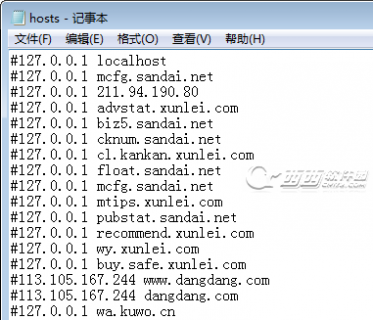
五 : Win7系统如何删除还原点图文详解
大家在Windows 7系统之前的版本中使用系统还原功能很麻烦。但是Windows7就不同了。右击“计算机”点击“属性”。进入属性选项中的“系统保护”,然后选择“系统恢复”,点击“下一步”,然后选择你想使用的系统还原点,点击“Scan for affected programs”按钮,Windows系统将自动检查你所选择的这个还原点是否有应用程序或是驱动程序被删除或是覆盖了。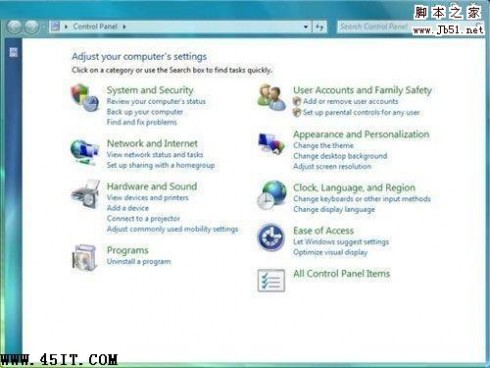
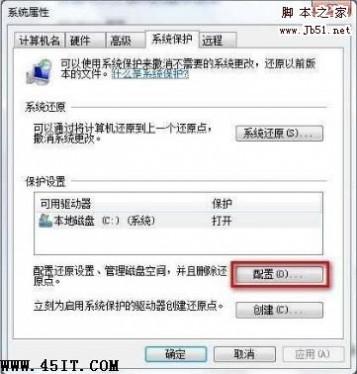

61阅读| 精彩专题| 最新文章| 热门文章| 苏ICP备13036349号-1